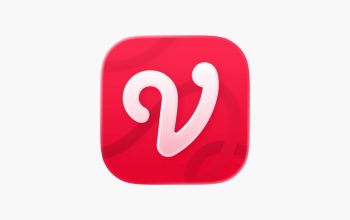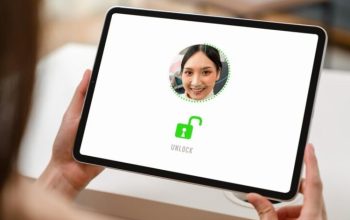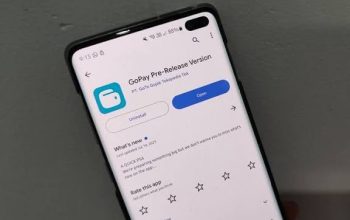Play Store yang tidak bisa download aplikasi bisa menjadi masalah yang cukup menjengkelkan, apalagi jika kamu sedang butuh aplikasi penting. Jangan panik dulu, karena di artikel ini kita akan bahas lima cara keren untuk mengatasi masalah ini. Yuk, simak, “5 Cara Mengatasi Play Store Tidak Bisa Download Aplikasi”
1. Periksa Koneksi Internetmu
Sebelum melakukan apa pun, pastikan koneksi internet kamu stabil. Play Store memerlukan koneksi yang baik untuk bisa download aplikasi dengan lancar. Kadang kala, sinyal yang lemah atau koneksi WiFi yang tidak stabil bisa menjadi penyebab utama masalah ini. Coba untuk:
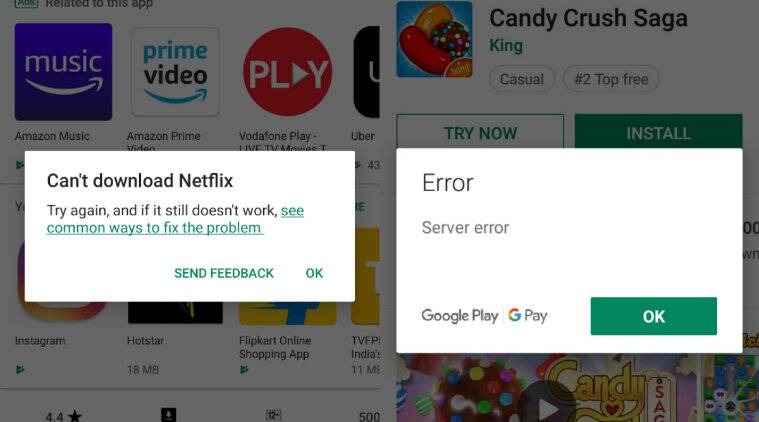
- Restart Router atau Ganti Koneksi WiFi: Terkadang, mematikan dan menghidupkan kembali router bisa membantu memperbaiki masalah koneksi WiFi yang tidak stabil.
- Gunakan Data Seluler: Jika koneksi WiFi bermasalah, mencoba menggunakan data seluler bisa menjadi solusi sementara.
2. Periksa Ruang Penyimpanan di Perangkatmu
Play Store memerlukan ruang penyimpanan yang cukup untuk mengunduh dan menginstal aplikasi. Jika penyimpanan perangkatmu hampir penuh, ini bisa menjadi penyebab Play Store tidak bisa download aplikasi. Lakukan langkah-langkah ini:
- Hapus File atau Aplikasi yang Tidak Perlu: Bersihkan perangkat dari file atau aplikasi yang tidak terpakai lagi untuk membuat lebih banyak ruang.
- Pindahkan Aplikasi ke Kartu SD (Jika Memungkinkan): Beberapa perangkat memungkinkan untuk memindahkan aplikasi ke kartu SD untuk menghemat ruang penyimpanan internal.
3. Periksa Pengaturan Tanggal dan Waktu
Pengaturan tanggal dan waktu yang tidak akurat bisa mengganggu kinerja Play Store. Pastikan pengaturan tanggal dan waktu di perangkatmu sudah benar:
- Setel Tanggal dan Waktu secara Otomatis: Biarkan perangkat mengatur tanggal dan waktu secara otomatis dari jaringan atau satelit.
4. Hapus Cache dan Data Play Store
Kadang kala, cache atau data yang tersimpan di aplikasi Play Store bisa mengganggu proses unduh. Menghapus cache dan data mungkin bisa membantu:
- Buka Pengaturan > Aplikasi > Google Play Store: Pilih “Hapus Cache” dan “Hapus Data”.
5. Perbarui Aplikasi Google Play Store
Terakhir, pastikan aplikasi Google Play Store di perangkatmu selalu diperbarui ke versi terbaru. Kadang kala, masalah kompatibilitas atau bug bisa diperbaiki dengan memperbarui aplikasi:
- Buka Google Play Store: Ketuk ikon tiga garis di bagian kiri atas untuk membuka menu.
- Pilih “Pengaturan” dan gulir ke bawah untuk memeriksa apakah ada pembaruan yang tersedia.